首先检查谷歌浏览器设置中是否开启“下载前询问每个文件的保存位置”,若未开启则手动开启;其次清理浏览器缓存与网站数据,排除配置冲突;最后验证系统文件夹权限及操作行为,确保非系统级静默覆盖导致问题。
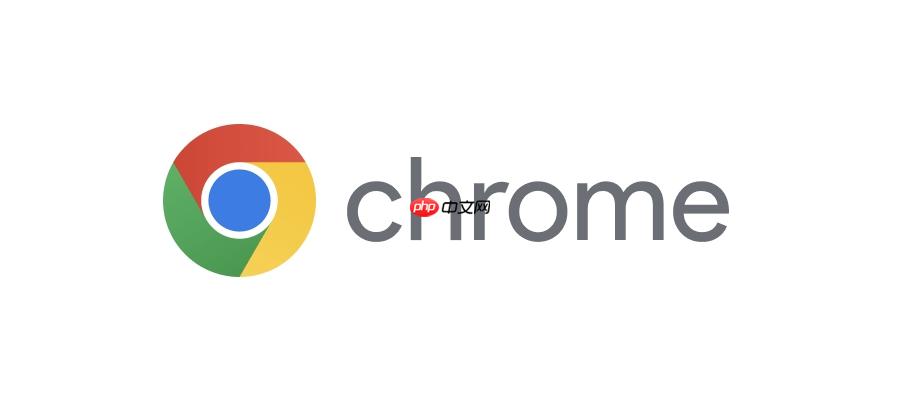
如果您在使用谷歌浏览器下载文件时发现同名文件会自动覆盖,而没有出现重命名或询问提示,则可能是由于浏览器设置或系统行为导致的。以下是解决此问题的步骤:
本文运行环境:Dell XPS 13,Windows 11
谷歌浏览器默认情况下应提示用户如何处理同名文件,若该功能失效,可通过手动配置恢复提示机制。
1、打开谷歌浏览器,点击右上角三个点图标,进入设置界面。
2、在设置页面中,向下滚动并点击下载内容选项。
3、在“下载位置”下方找到“下载前询问每个文件的保存位置”选项,并确保其开关已开启。
4、开启后,每次下载文件时浏览器都会弹出对话框,允许您选择是否替换现有文件或更改保存路径。
某些异常的缓存数据或损坏的配置文件可能导致浏览器无法正确执行下载策略。
1、在浏览器地址栏输入 chrome://settings/clearBrowserData 并回车。
2、选择时间范围为“所有时间”,勾选“Cookie及其他网站数据”和“缓存的图片和文件”。
3、点击“清除数据”按钮完成操作。
4、重启浏览器后重新尝试下载同名文件,观察是否出现保存提示。
部分操作系统或磁盘格式可能影响浏览器对文件写入的操作判断,需确认本地系统未强制执行静默覆盖。
1、前往谷歌浏览器默认下载目录(通常为“下载”文件夹)。
2、右键点击一个普通文件,选择“属性”查看是否有只读或特殊权限限制。
3、确保当前用户账户对该文件夹具有完全控制权限。
4、尝试在资源管理器中手动复制一个同名文件到该目录,观察系统是否会弹出覆盖确认对话框,以判断是系统级还是浏览器级行为。
以上就是谷歌浏览器为什么会覆盖之前下载的同名文件_谷歌浏览器下载同名文件覆盖原因的详细内容,更多请关注php中文网其它相关文章!

谷歌浏览器Google Chrome是一款可让您更快速、轻松且安全地使用网络的浏览器。Google Chrome的设计超级简洁,使用起来得心应手。这里提供了谷歌浏览器纯净安装包,有需要的小伙伴快来保存下载体验吧!




Copyright 2014-2025 https://www.php.cn/ All Rights Reserved | php.cn | 湘ICP备2023035733号